V důsledku pandemie se značně rozšířila práce z domova. Mnoho z nás začalo využívat online platformy jako Microsoft Teams, Zoom a Google Meet pro setkávání a konference. Nicméně, někteří uživatelé se potýkají s problémy s kamerou, která nefunguje v Teams během hovorů. Nezoufejte! Jsme tu, abychom vám s jakýmkoliv problémem pomohli. Tento návod se zaměřuje na možné příčiny a způsoby, jak vyřešit potíže s kamerou v Microsoft Teams. Přečtěte si tento průvodce až do konce a vyřešte svůj problém snadno a rychle.
Řešení problémů s nefunkční kamerou v Teams
Občas se může stát, že kamera v Microsoft Teams přestane fungovat. Tento problém může nastat náhle a je velmi frustrující řešit ho s kolegy nebo klienty během důležité schůzky. Níže uvádíme několik častých důvodů, proč kamera v Microsoft Teams nemusí fungovat:
- Selhání hardwaru kamery.
- Kamera je používána jinými aplikacemi v počítači.
- Přístup kamery není povolen v nastavení Windows 10.
- Aplikace Microsoft Teams nemá povolena potřebná oprávnění.
- Používání VPN může blokovat kameru.
- Zastaralý nebo nekompatibilní ovladač kamery.
- Konflikt s výchozí kamerou a externí webkamerou.
- Antivirový program blokuje přístup kamery v Teams.
- Zastaralá verze Teams.
Nyní znáte možné důvody, které způsobují tento problém ve vašem zařízení s Windows 10. V následující části naleznete účinná řešení, která vám pomohou problém vyřešit. Začněte základními kroky a pokud se vám problém nepodaří vyřešit, přejděte k pokročilým metodám. Tak na co čekáte? Čtěte dál.
Základní kroky odstraňování problémů
- Pro vyřešení dočasných závad spojených s kamerou, zkuste restartovat váš počítač. To odstraní poškozená data v mezipaměti a může problém vyřešit.
- Restart aplikace Teams může také pomoci. Ukončete Teams přes Správce úloh a aplikaci znovu spusťte.
- Ověřte funkčnost kamery spuštěním aplikace Kamera ve Windows 10 a pokuste se nahrát video.
Případ 1: Pokud interní kamera funguje a záznam probíhá bez problémů, pak je problém spojený s aplikací Microsoft Teams.
Případ 2: Pokud nelze video nahrát, problém je s vestavěnou nebo externí webkamerou. Řešte problémy s hardwarem a zařízeními, abyste opravili problém s nedostupnou kamerou v Teams.
- Zkontrolujte, zda je webkamera správně připojena k počítači a zda vestavěná kamera není poškozena. V případě vážného poškození kamery zvažte její výměnu.
Metoda 1: Ukončení aplikací s přístupem ke kameře
Pokud kameru používají jiné aplikace pro videokonference jako Skype, Zoom, Google Meet nebo Discord, nemusí fungovat v Teams. Ujistěte se, že máte při zahájení schůzky v Teams vypnuté všechny ostatní aplikace, které by mohly kameru používat, aby problém s nefunkční kamerou v Teams zmizel.
1. Spusťte Správce úloh současným stisknutím kláves Ctrl + Shift + Esc.
2. Vyhledejte procesy aplikací, které mají přístup ke kameře.
3. Vyberte aplikaci a klikněte na „Ukončit úlohu“.
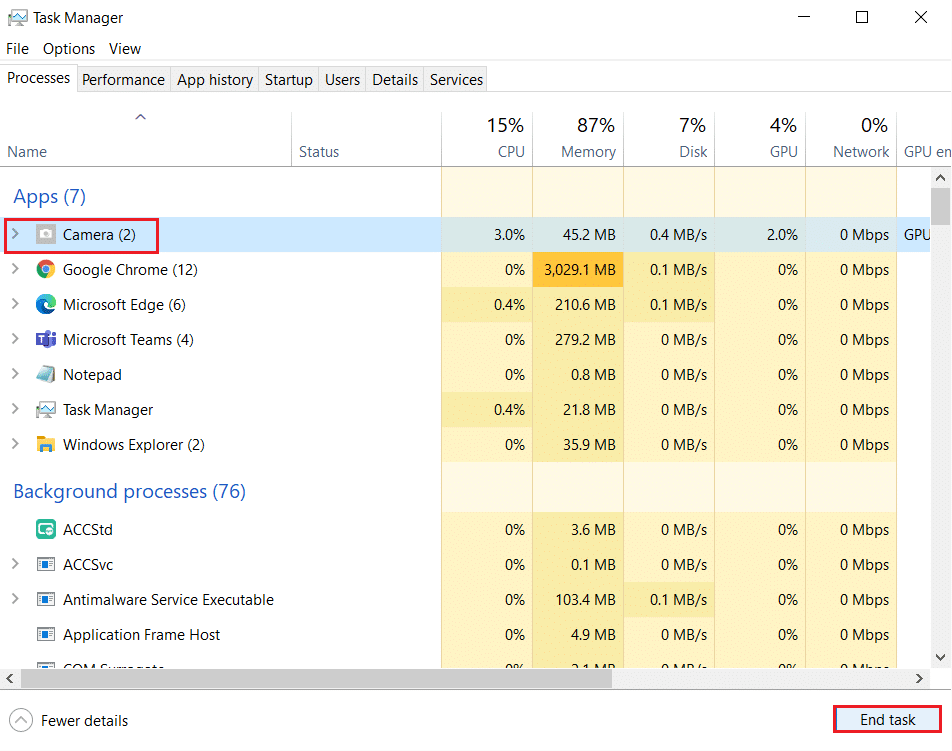
Metoda 2: Povolení oprávnění pro kameru
Pokud v nastavení soukromí počítače nejsou povolena oprávnění pro kameru, žádné aplikace a programy k ní nemohou přistupovat. Jedná se o vestavěnou bezpečnostní funkci vašeho počítače, která chrání vaše soukromí. Postupujte podle následujících instrukcí, chcete-li povolit oprávnění fotoaparátu ve Windows 10.
1. Otevřete Nastavení systému Windows současným stisknutím kláves Windows + I.
2. Klikněte na „Soukromí“.
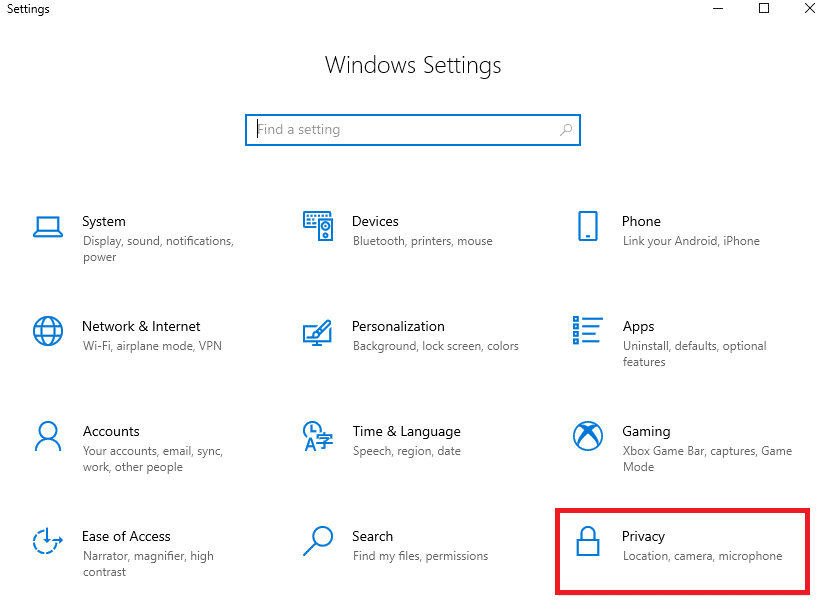
3. Zde klikněte na možnost „Kamera“ v levém menu. Ujistěte se, že je aktivována volba „Povolit aplikacím přístup k fotoaparátu“.
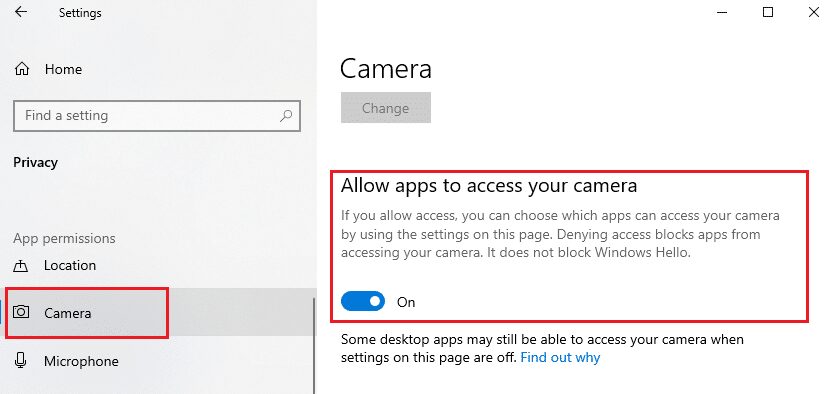
4. Přejděte v pravém okně níže a ověřte, že aplikace Microsoft Teams je uvedena v části „Povolit aplikacím pro stolní počítače přístup k fotoaparátu“.
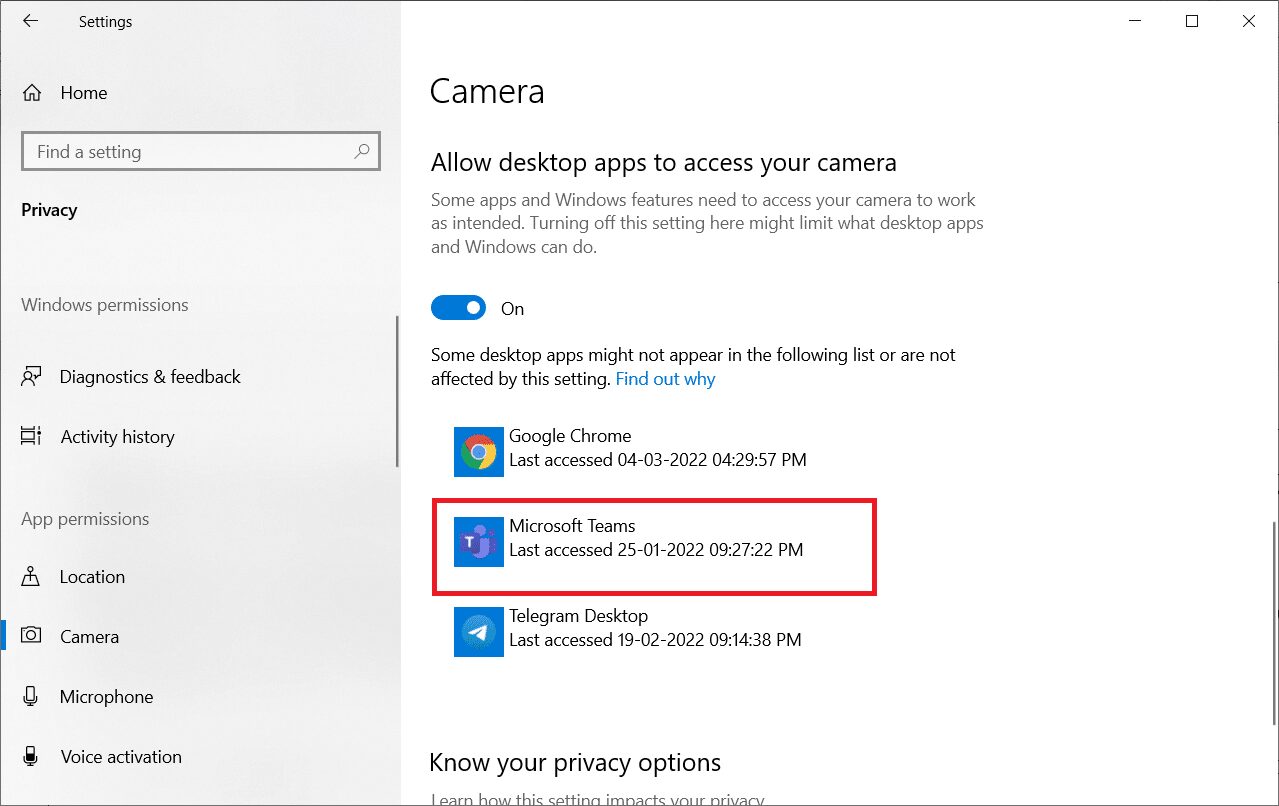
Metoda 3: Zapnutí oprávnění médií v Teams
Kromě povolení přístupu ke kameře v nastavení systému, je třeba povolit i oprávnění médií v aplikaci Teams. Níže naleznete postup, jak zapnout oprávnění pro kameru v Teams.
1. Stiskněte klávesu Windows. Zadejte „Microsoft Teams“ a spusťte aplikaci.
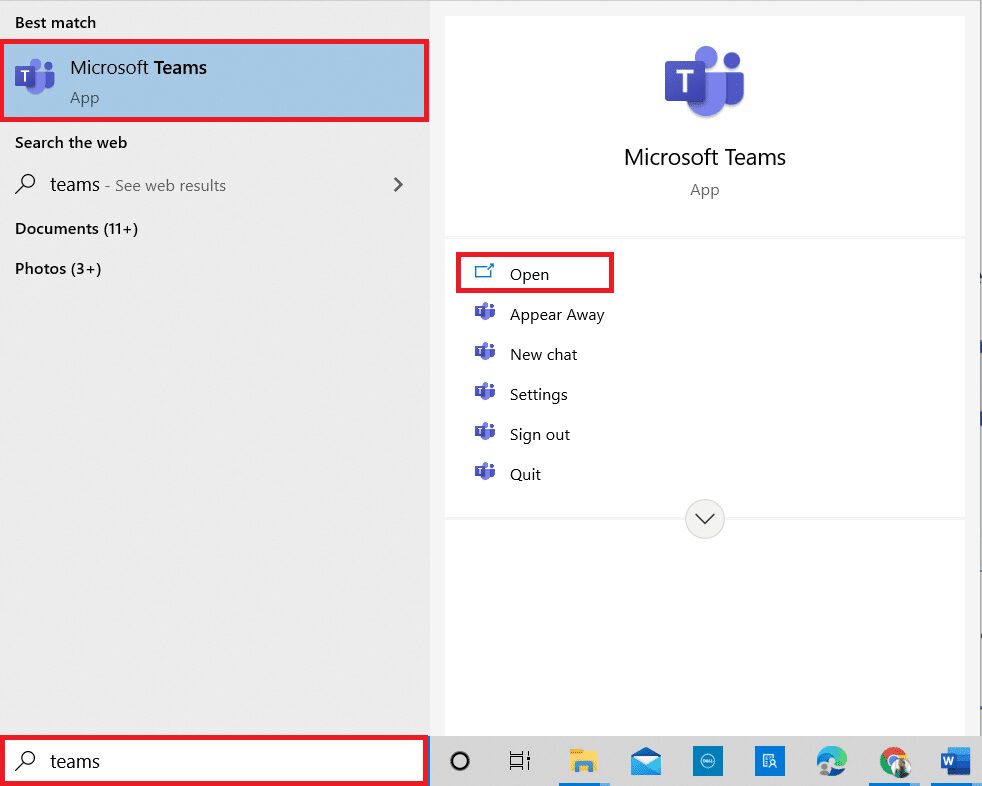
2. Klikněte na ikonu se třemi tečkami (vedle vašeho profilu) v pravém horním rohu.

3. Vyberte možnost „Nastavení“.
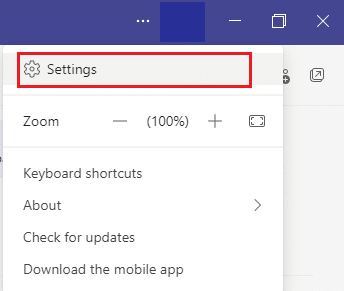
4. V následujícím okně přejděte do sekce oprávnění aplikace a přepněte přepínač „Média (kamera, mikrofon, reproduktory)“ do aktivní polohy.
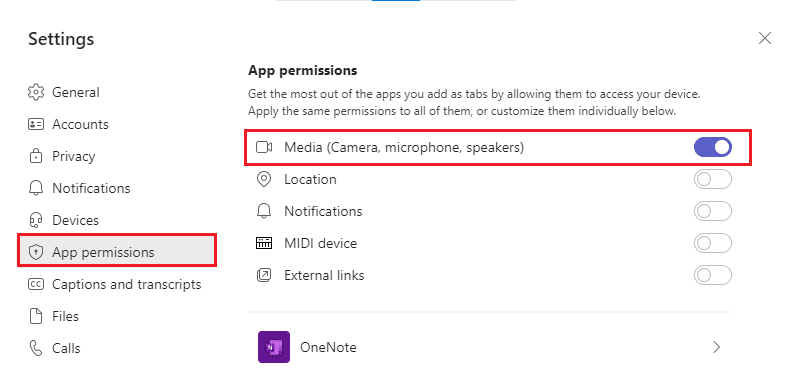
Nyní zkontrolujte, zda se problém s nefunkční kamerou v Teams podařilo vyřešit.
Metoda 4: Aktualizace aplikace Teams
Ujistěte se, že máte nejnovější verzi aplikace Microsoft Teams, i když jsou automatické aktualizace zapnuté. Aktualizace opravuje chyby z předešlých verzí. Aktualizujte Teams podle níže uvedeného postupu:
1. Klikněte na ikonu se třemi tečkami vedle vašeho profilového obrázku v Teams.

2. Poté vyberte možnost „Zkontrolovat aktualizace“.
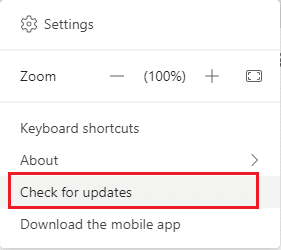
3. V horní části okna se zobrazí zpráva „Prověřujeme a instalujeme všechny aktualizace“.

4A. Pokud je aplikace aktuální, banner v horní části okna zmizí.
4B. Pokud je Microsoft Teams zastaralý, aplikace se aktualizuje a na banneru se objeví odkaz „Obnovit“. Klikněte na „Obnovit nyní“.

5. Počkejte, až se Microsoft Teams restartuje. Zkontrolujte, zda problém s kamerou v Teams byl vyřešen.
Metoda 5: Zakázání VPN
Pokud vaše síťové připojení blokuje přístup ke klientům Teams, zkuste použít jiné připojení, nebo deaktivujte VPN/proxy. Dále postupujte podle kroků uvedených níže.
1. Ukončete Microsoft Teams a přes Správce úloh zkontrolujte, zda jsou ukončeny i všechny související aplikace.
2. Stiskněte klávesu Windows a zadejte „Proxy“.
3. Z výsledků vyhledávání vyberte možnost „Změnit nastavení proxy“.
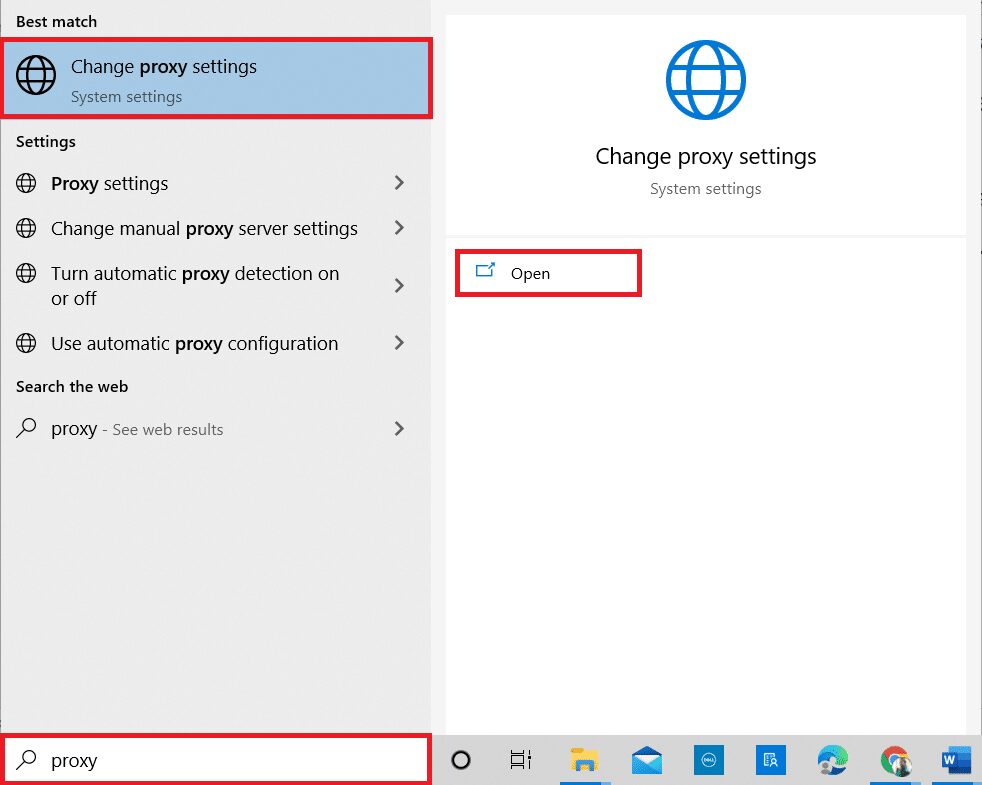
4. Zde vypněte následující nastavení:
- Automaticky rozpoznat nastavení
- Použít instalační skript
- Použít proxy server
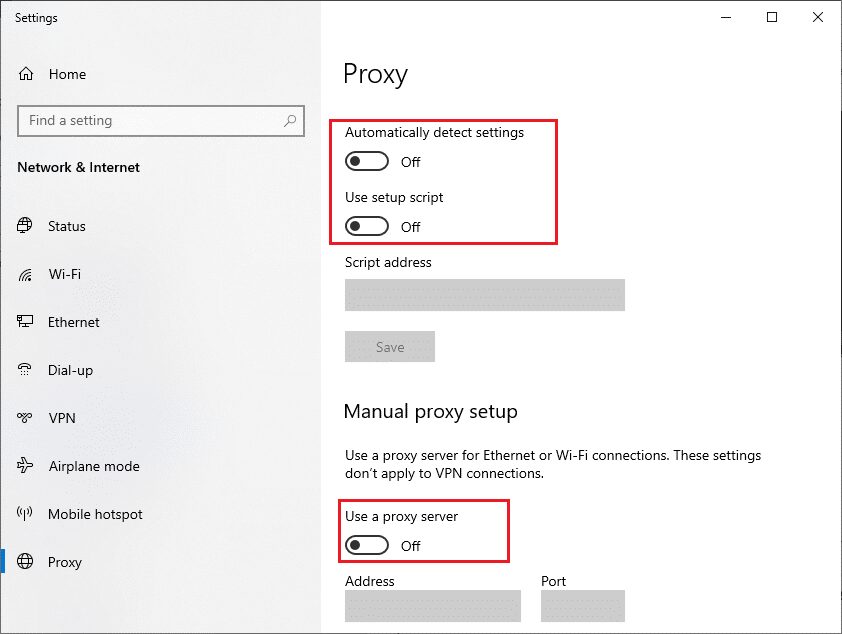
5. Nyní znovu spusťte Microsoft Teams a ověřte, zda máte přístup ke kameře.
Poznámka: Pokud nemáte přístup ke kameře po deaktivaci proxy, zkuste použít VPN a ověřte, zda se problém vyřešil. Pokud problém stále přetrvává, zkuste připojit počítač k jiné síti (např. Wi-Fi nebo mobilní hotspot).
Metoda 6: Deaktivace výchozí kamery (pro webkameru)
Používáte-li externí webkameru, může ji rušit výchozí kamera. Pro vyřešení problému deaktivujte výchozí kameru dle následujících instrukcí:
1. Stiskněte klávesu Windows a zadejte do vyhledávacího pole „Správce zařízení“. Otevřete nejlepší výsledek.
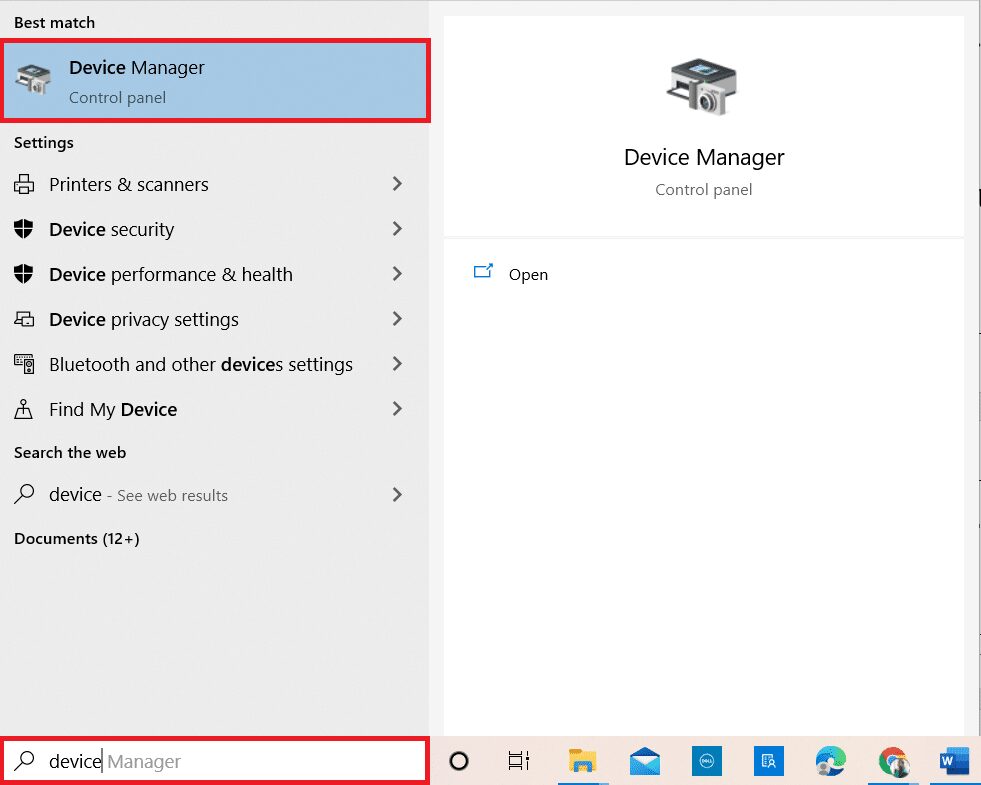
2. Vyhledejte položku „Kamery“ a dvakrát na ni klikněte.
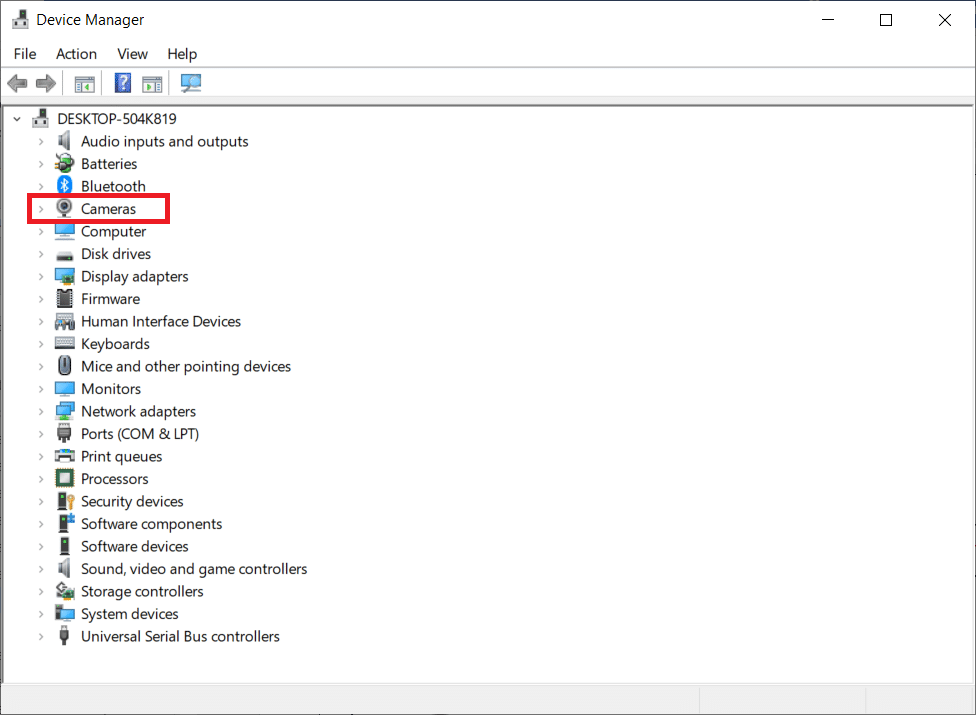
3. Klikněte pravým tlačítkem myši na výchozí kameru (například „HP TrueVision HD“) a vyberte možnost „Zakázat zařízení“.
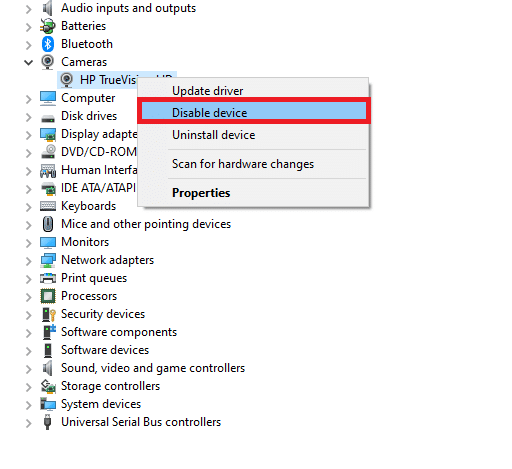
4. Potvrďte výzvu kliknutím na „Ano“.
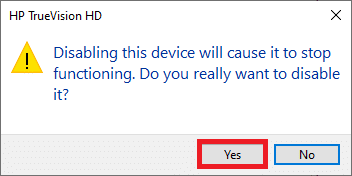
5. Nyní znovu připojte webkameru a ověřte, zda se problém s nefunkční kamerou v Teams podařilo vyřešit.
Poznámka: Po vyřešení problému nezapomeňte výchozí adaptér kamery znovu povolit.
Metoda 7: Aktualizace nebo vrácení ovladače fotoaparátu
Ovladače jsou klíčové softwarové programy, které umožňují optimální funkčnost vašich zařízení. Jedním z častých důvodů, proč nemusí kamera Microsoft Teams fungovat, jsou zastaralé nebo nekompatibilní ovladače. Podle níže uvedených instrukcí ovladače aktualizujte, nebo je v případě potřeby vraťte zpět.
Možnost 1: Aktualizace ovladače kamery
1. Stiskněte klávesu Windows. Do vyhledávacího pole zadejte „Správce zařízení“ a otevřete jej.

2. Rozbalte položku „Kamery“ dvojitým kliknutím.
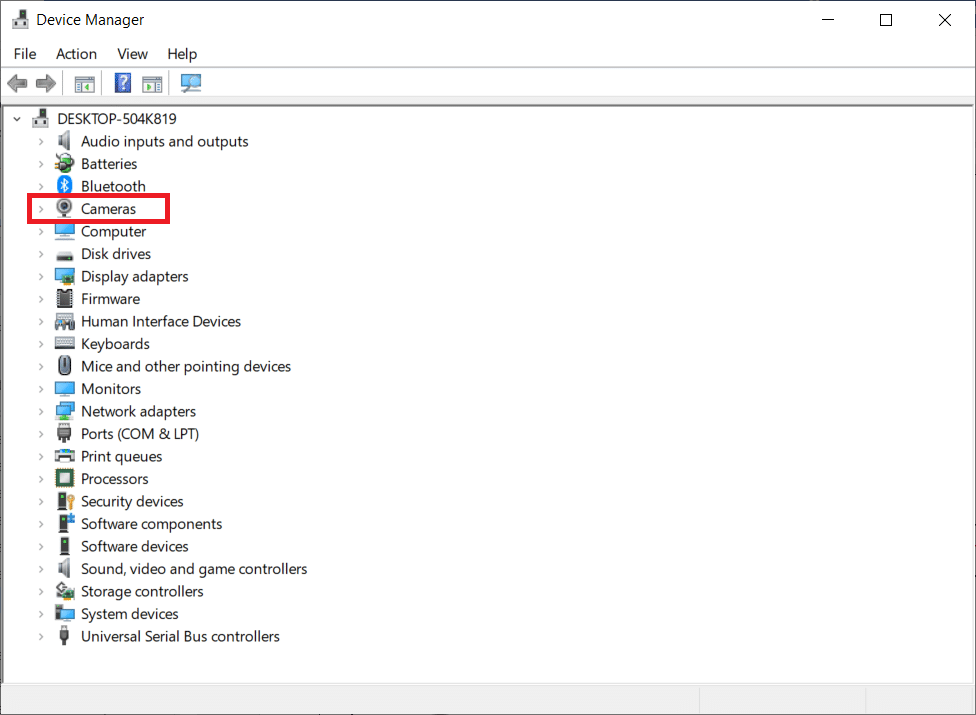
3. Klikněte pravým tlačítkem myši na ovladač (např. „HP TrueVision HD“) a vyberte „Aktualizovat ovladač“.
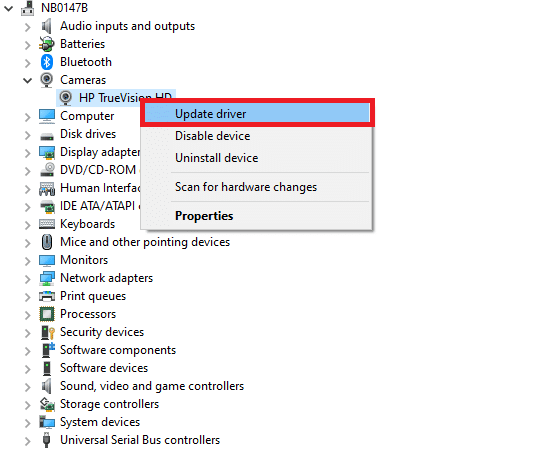
4. Klikněte na „Vyhledat ovladače automaticky“.
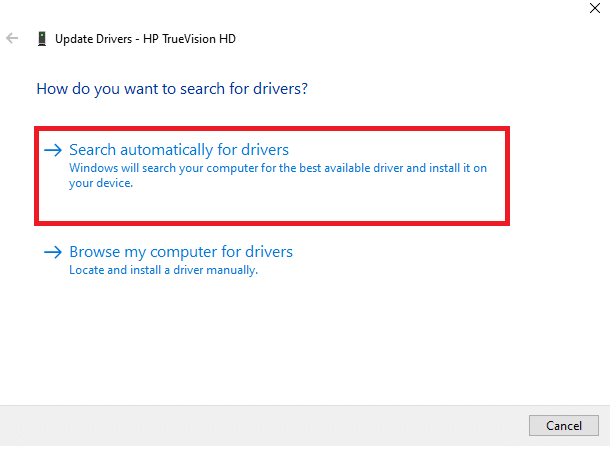
5A. Pokud je ovladač zastaralý, systém jej aktualizuje na nejnovější verzi.
5B. Pokud jsou ovladače aktuální, zobrazí se zpráva „Nejlepší ovladače pro vaše zařízení jsou již nainstalovány“.
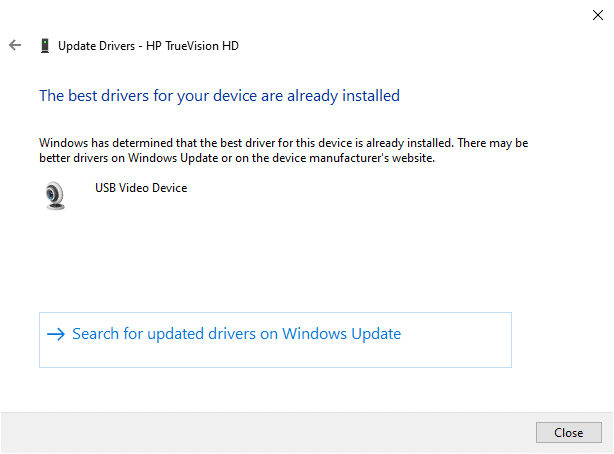
6. Klikněte na „Zavřít“.
7. Restartujte zařízení.
Možnost 2: Vrácení ovladače kamery
1. Spusťte Správce zařízení jako v předchozím postupu.
2. Rozbalte položku „Kamery“ dvojitým kliknutím.
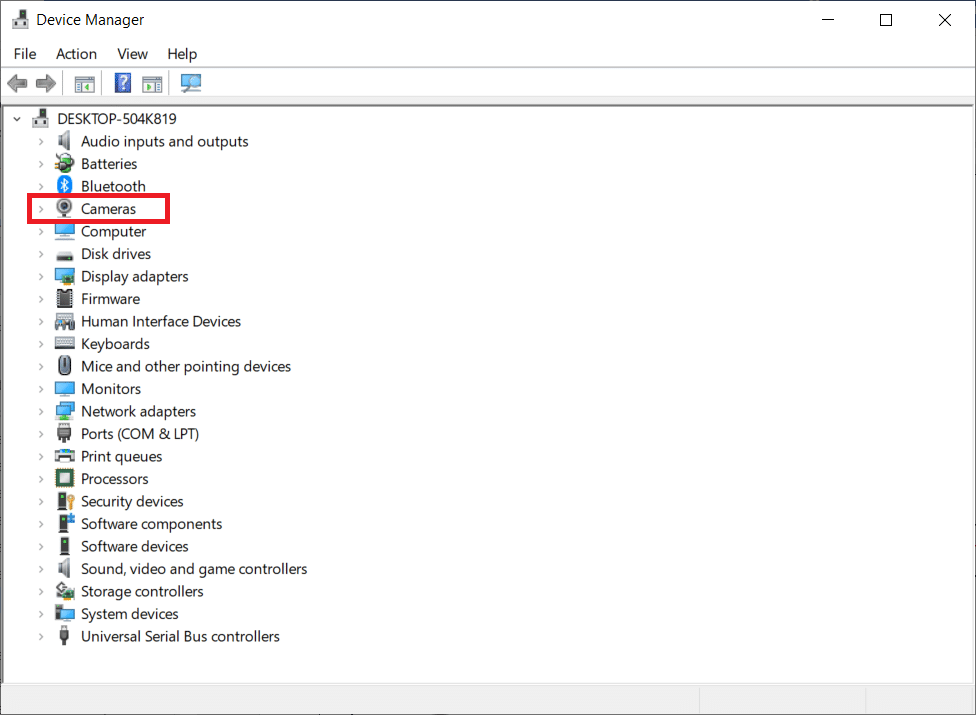
3. Klikněte pravým tlačítkem myši na ovladač a vyberte „Vlastnosti“.
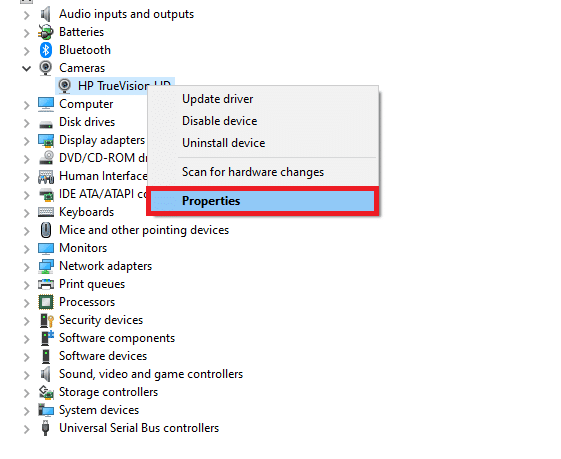
4. Přejděte na kartu „Ovladač“ a vyberte možnost „Vrátit ovladač“.
Poznámka: Pokud je možnost „Vrátit ovladač“ zašedlá, ve vašem systému nejsou uloženy předchozí verze ovladače. V takovém případě vyzkoušejte jiné metody popsané v tomto článku.
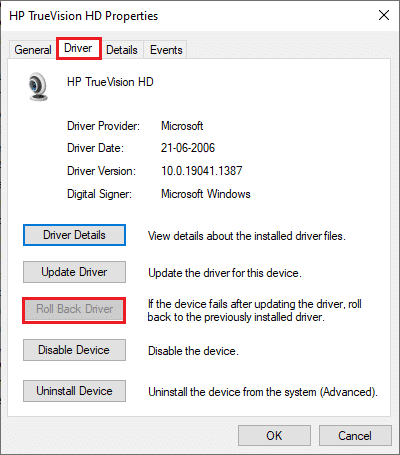
5. Klikněte na „OK“.
6. Na potvrzovací výzvě klikněte na „Ano“ a restartujte systém.
Metoda 8: Dočasné vypnutí antiviru
Antivirové programy mohou blokovat aplikaci Teams v používání kamery. Zkuste antivirový program dočasně deaktivovat dle následujících instrukcí. V tomto příkladu je použit Avast, ale kroky se mohou lišit v závislosti na vašem antivirovém programu.
1. Klikněte pravým tlačítkem myši na ikonu antiviru na hlavním panelu.
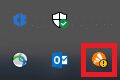
2. Vyberte možnost „Ovládání štítů Avast“.
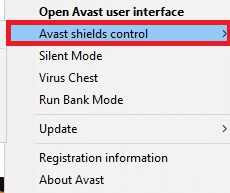
3. Vyberte požadovanou možnost a potvrďte výzvu, která se zobrazí.
- Vypnout na 10 minut.
- Vypnout na 1 hodinu.
- Vypnout do restartování počítače.
- Trvale vypnout.
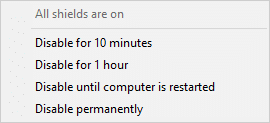
Poznámka: Pro aktivaci nastavení přejděte do hlavního okna programu. Zde jste vypnuli všechny štíty Avastu. Klikněte na „ZAPNOUT“.
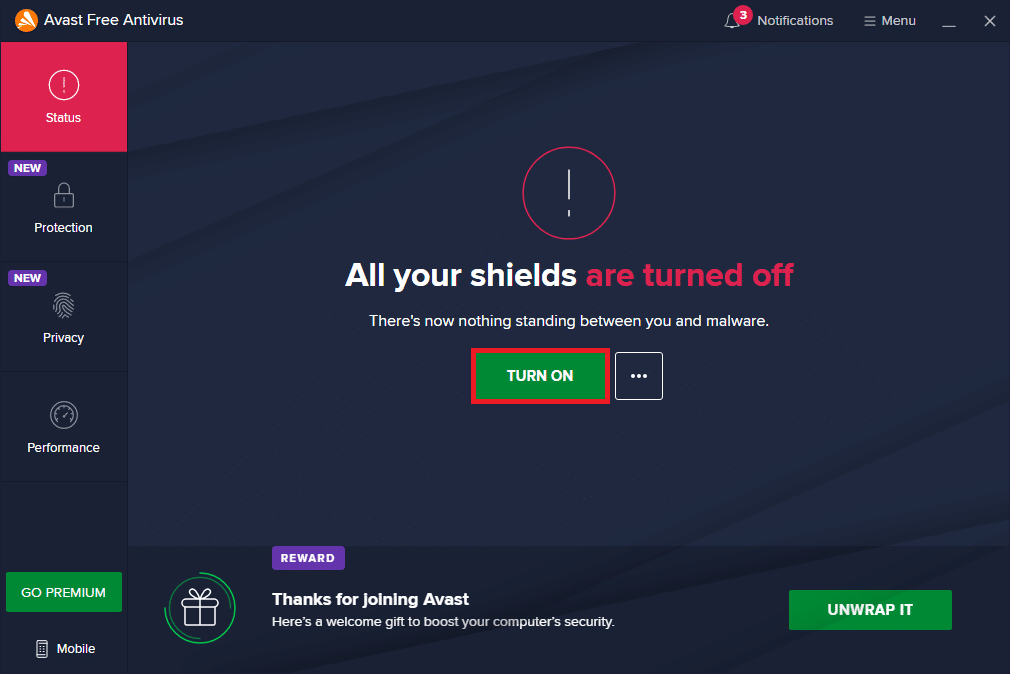
Metoda 9: Opětovná registrace kamery
Pokud žádné z řešení v aplikaci nepomohlo, můžete zkusit problém vyřešit opětovnou registrací kamery dle níže uvedených kroků.
Možnost 1: Použití Powershell
1. Do vyhledávacího pole zadejte „Powershell“ a klikněte na „Spustit jako správce“.
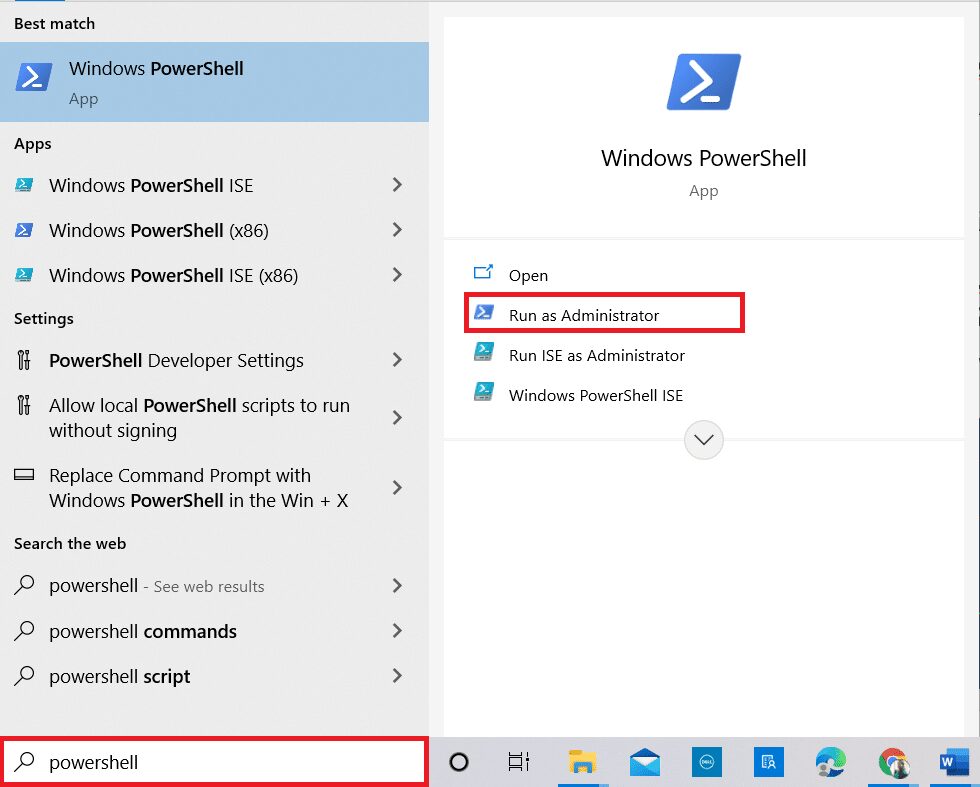
2. Na výzvu klikněte na „Ano“.
3. Zadejte následující příkaz a stiskněte klávesu Enter:
Get-AppxPackage -allusers Microsoft.WindowsCamera | Foreach {Add-AppxPackage -DisableDevelopmentMode -Register "$($_.InstallLocation)AppXManifest.xml"}
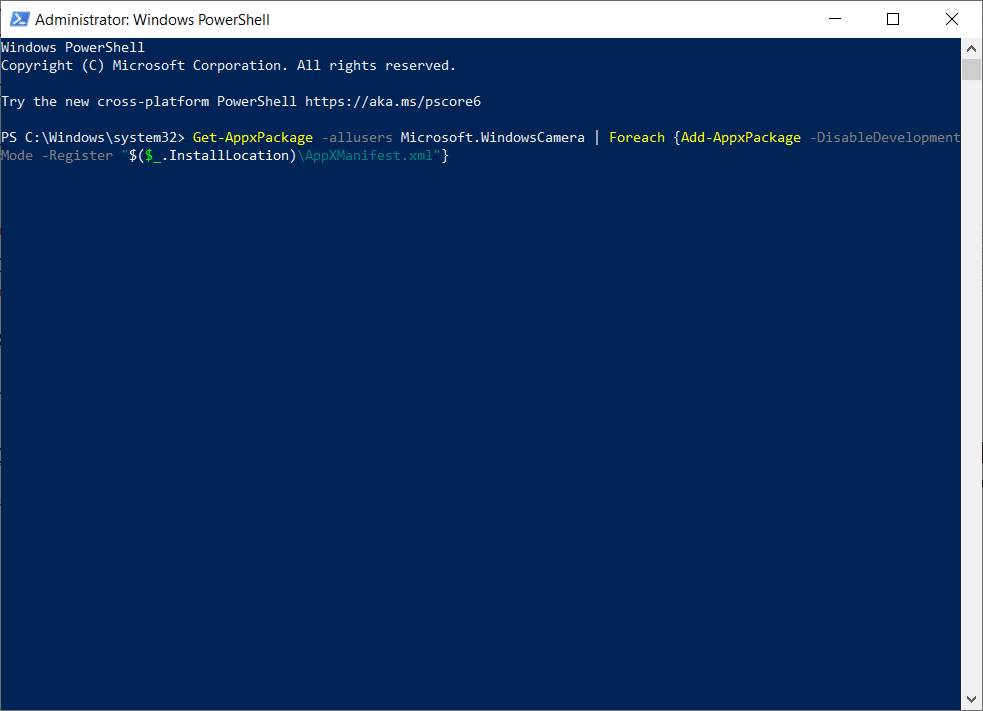
4. Počkejte na provedení příkazu a ověřte, zda se problém s nefunkční kamerou Microsoft Teams vyřešil.
Možnost 2: Použití Správce zařízení
Existuje i jiný způsob, jak opětovně zaregistrovat kameru. Pokud nechcete používat příkazové řádky, můžete použít Správce zařízení a opravit problém s nefunkční kamerou v Teams, jak je popsáno níže.
1. Do vyhledávací nabídky zadejte „Správce zařízení“ a otevřete jej jako v předchozích postupech.
2. Rozbalte sekci „Kamery“ dvojitým kliknutím.
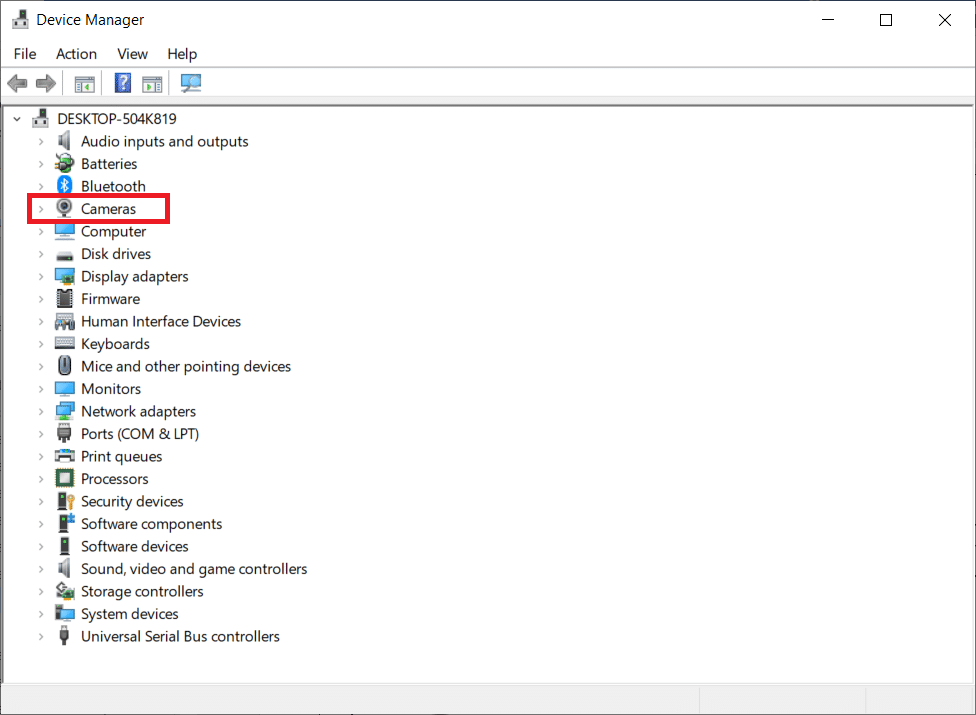
3. Klikněte pravým tlačítkem myši na ovladač a vyberte možnost „Odinstalovat zařízení“.
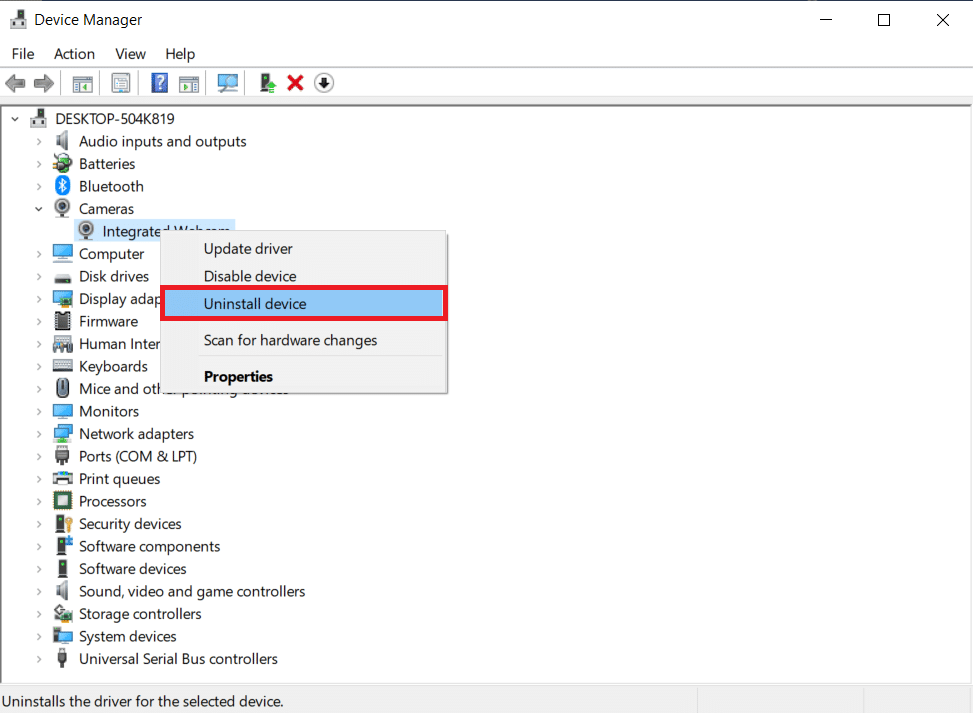
4. Na výzvu klikněte na „Odinstalovat“.
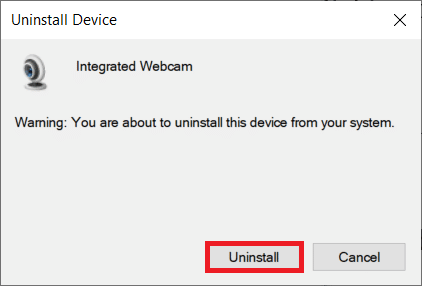
5. Nyní klikněte na „Akce“ na horní liště a vyberte možnost „Vyhledat změny hardwaru“.
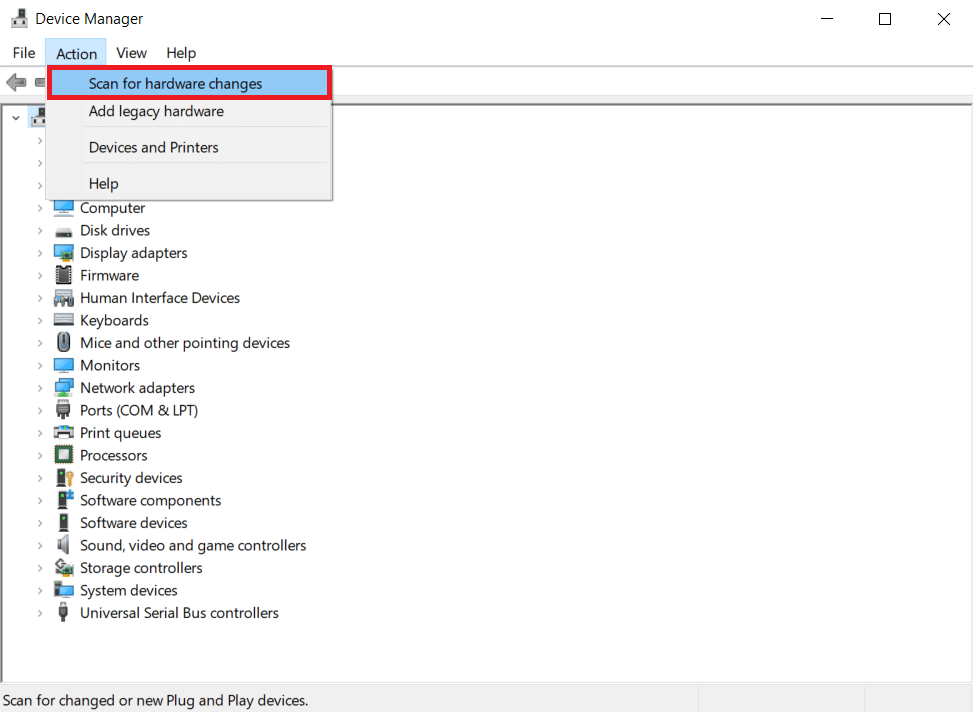
6. Po dokončení restartujte počítač.
Metoda 10: Resetování aplikace Kamera
Můžete zkusit resetovat aplikaci Kamera a vyřešit tak problém s nefunkční kamerou Microsoft Teams. Postup je jednoduchý a můžete jej provést podle níže uvedených instrukcí.
1. Do vyhledávací nabídky zadejte „Kamera“ a vyberte „Nastavení aplikace“.
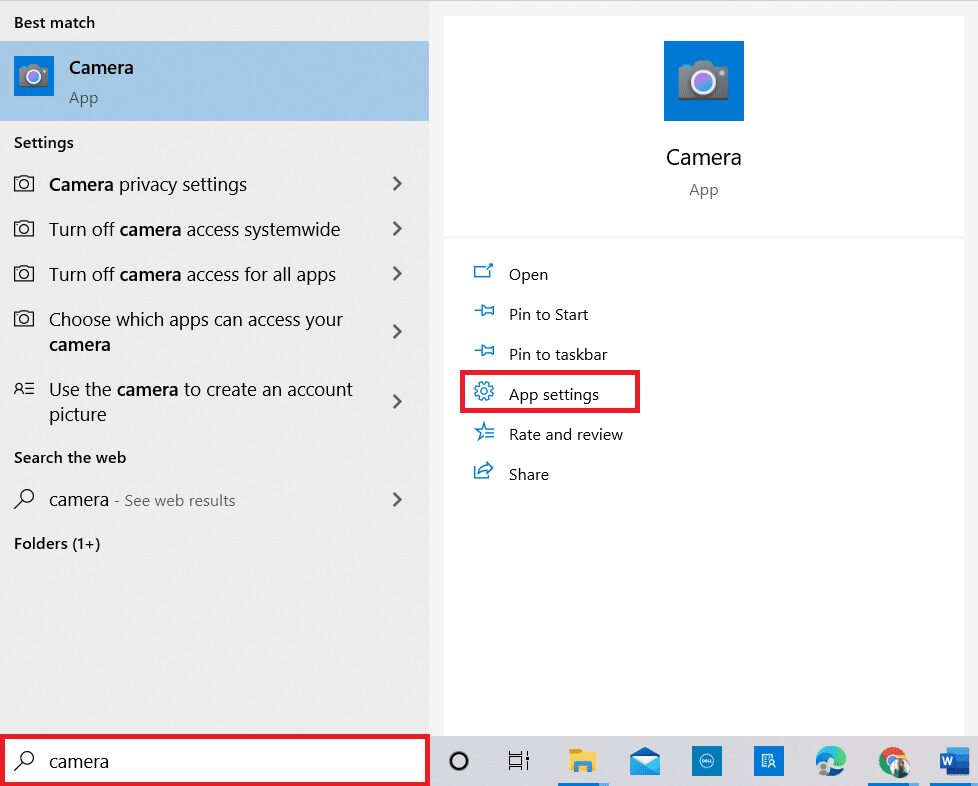
2. Přejděte níže a vyberte možnost „Resetovat“.
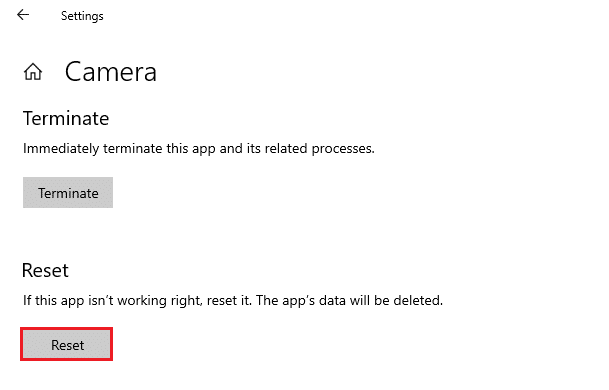
3. Dále potvrďte výzvu kliknutím na „Resetovat“.
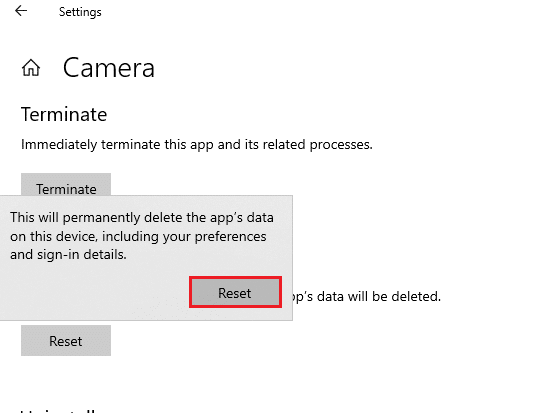
4. Po dokončení zavřete Nastavení a zkontrolujte, zda problém s kamerou v Teams byl vyřešen.
Metoda 11: Přeinstalace aplikace Teams
Pokud žádná z výše uvedených metod nepomohla, můžete zkusit jako poslední možnost odinstalovat aplikaci, restartovat počítač a poté ji znovu nainstalovat. Zde je postup, jak vyře